Skyrim er et populært action-rollespil-videospil udviklet af Bethesda Game Studios. Men når du kører spillet, kan du støde på Microsoft Visual C ++ run time-fejl, der tvinger brugeren til at tvinge lukke spillet og afslutte.
Fejlen rapporteres også af flere brugere i Microsoft-forummet.
Så jeg har spillet Skyrim gennem Steam siden begyndelsen af denne sidste sommer og har ikke haft nogen problemer. For omkring en måned siden, cirka en uge eller to før jul, er jeg begyndt at få denne fejl.
Hvis du også er bekymret over denne fejl, er der et par fejlfindingstip, der hjælper dig med at løse Skyrim Microsoft Visual C ++ run time error i Windows.
Hvordan løser jeg Microsoft Visual C ++ kørselsfejl, når jeg spiller Skyrim?
1. Reparer / geninstaller Visual C++
- Åbn File Explorer, og naviger til følgende placering:
C: \ Program Files (x86) \ Steam \ SteamApps \ Common \ Skyrim
- Find mappen i Skyrim-mappen VCRedit fil.
- Dobbeltklik på credeist_x86.exe fil.
- I det næste vindue får du to muligheder for at reparere eller geninstallere Visual C++.
- Vælg først Reparation mulighed.
- Fejlfindingsprogrammet kører og retter enhver beskadiget Visual C ++ - fil i systemet.
- Luk fejlfindingsprogrammet, og prøv at køre spillet igen, og se efter eventuelle forbedringer.
Geninstaller Visual C++
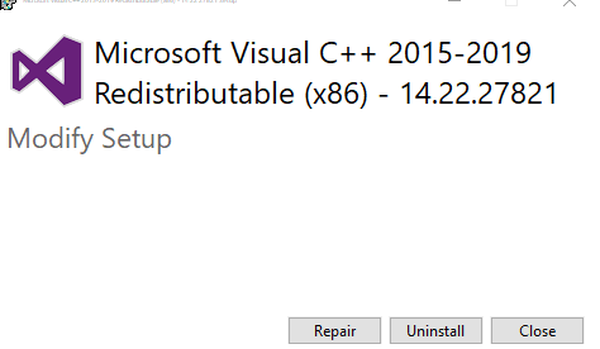
- Åbn File Explorer, og naviger til Skyrim-installationsmappen:
C: \ Program Files (x86) \ Steam \ SteamApps \ Common \ Skyrim
- Dobbeltklik på vcredit_x86.exe fil for at køre den.
- Denne gang skal du vælge Fjerne muligheder.
- Klik på Ja hvis du bliver bedt om at bekræfte handlingen.
- Når den er fjernet, skal du downloade og installere den nyeste version af Microsoft Visual C++.
- Når du er installeret, skal du starte Skyrim og kontrollere, om kørselstidsfejlen er løst.
Geninstallation af Microsoft Visual C ++ ser ud til at have løst fejlen for mange Skyrim-afspillere. Sørg dog for at downloade den korrekte udgave af Visual C ++ 32/64 bit i henhold til din systemkonfiguration, inden du fortsætter med installationen.
The Elder Scrolls V: Skyrim Special Edition-bugs [NEM FIXES]
2. Slet flere spil gemmer
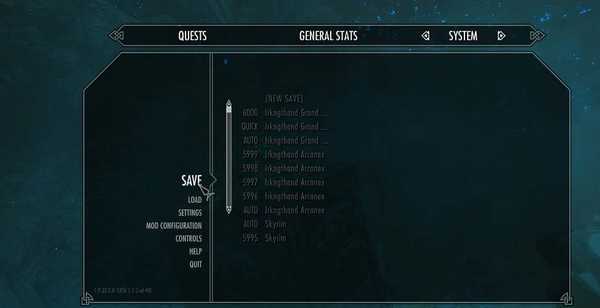
- Åbn File Explorer, og naviger til følgende placering:
C: \ Brugere \ brugernavn \ Dokumenter \ Mine spil \ Skyrim \ Gemt
- Kopier alle de filer, der er gemt i Gemmer folder.
- Opret en ny mappe hvor som helst på skrivebordet.
- Navngiv den nye mappe som gamle spil gemmer.
- Indsæt de kopierede spilfiler i den nye mappe.
- Gå nu tilbage til Skyrim / Gemt mappe igen.
- Slet alle gemmer undtagen den seneste og autosavingerne.
- Luk File Explorer, og kontroller, om fejlen er løst.
Flere brugere har rapporteret, at sletning af gamle spilbesparelser har hjulpet dem med at slippe af med fejlen. Sletning af de gamle gemmer kan løse problemet, hvis den gemte mængde, du har, skaber konflikt med spilfilerne.
3. Start i Clean Boot-tilstand
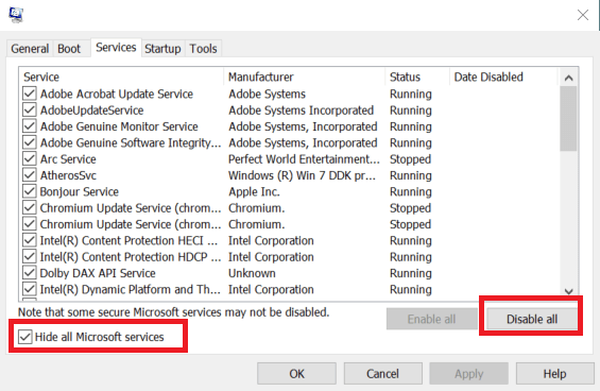
- Trykke Windows-nøgle + R for at åbne Kør.
- Type msconfig og klik Okay at åbne System konfiguration vindue.
- I System konfiguration åbner vinduet Tjenester fanen.
- Tjek Skjul alle Microsoft-tjenester mulighed nederst.
- Dette skjuler alle de vigtige Microsoft-tjenester.
- Klik derefter på Deaktiver Alt-knap for at deaktivere alle ikke-væsentlige tjenester.
- Behold System konfiguration fanen åben.
- Højreklik på proceslinjen og vælg Jobliste.
- Åbn Start op fanen og deaktiver alle de apps, der har aktiveret den i startlisten.
- Klik på i vinduet Systemkonfiguration ansøge og Okay for at gemme ændringerne.
- Genstart computeren.
At finde synderen
- Når du er startet i Clean Boot-tilstand, skal du starte Steam og prøve at køre Skrim.
- Hvis spillet fungerer uden nogen fejl, betyder det, at en tredjepartssoftware installeret på din computer skaber konflikt med spillet.
- Åbn Kontrolpanel og afinstaller det senest installerede program for at kontrollere, om det løser fejlen.
- Hvis fejlen opstår selv i Clean Boot-tilstand, er problemet med det spil eller den kritiske tjeneste, der kræves for at køre spillet.
- I dette tilfælde skal du prøve at geninstallere Skyrim for at se, om det hjælper med at løse fejlen.
Skyrim Microsoft Visual C ++ kørselsfejl opstår normalt, hvis Microsoft Visual C ++ installationen er beskadiget eller inkompatibel. Prøv at reparere eller geninstallere programmet for at løse problemet. Det kan også være en god idé at slette uønskede spilbesparelser, hvis problemet fortsætter.
FAQ: Lær mere om The Elder Scrolls V: Skyrim
- Hvorfor er Skyrim så god?
Skyrim er populært mest på grund af den omfattende modsupport, og det faktum at du gør stort set alt i det. Faktisk er det en af de mest populære RPG'er på Steam.
- Er Skyrim stabil?
Mens mange originale problemer faktisk er rettet, er der stadig et par fejl, der stadig vedvarer i Skyrim Special Edition.
- Hvorfor er Skyrim bedømt til 18+?
Skyrim er bedømt som 18+ for det meste på grund af den grafiske vold i visse scener.
- Microsoft Visual C++
- Kørselsfejl
- skyrim
 Friendoffriends
Friendoffriends



